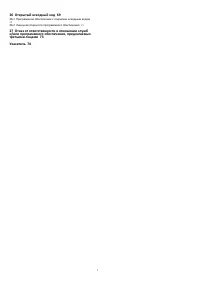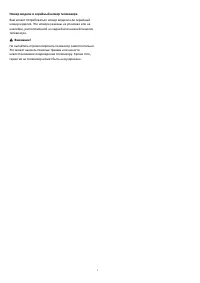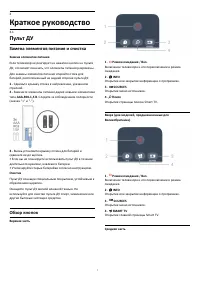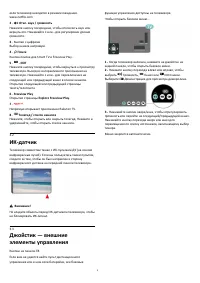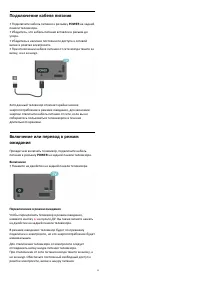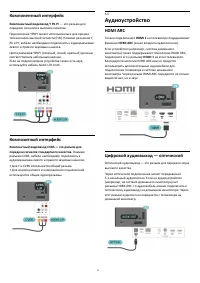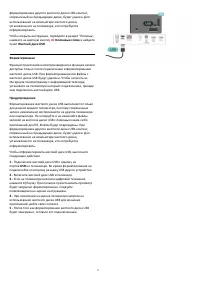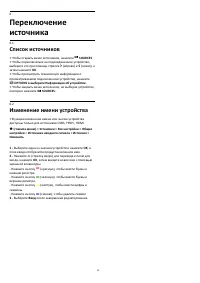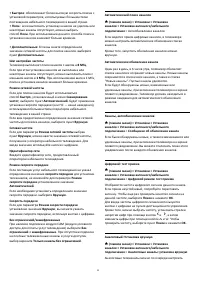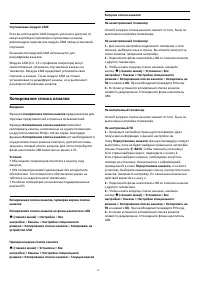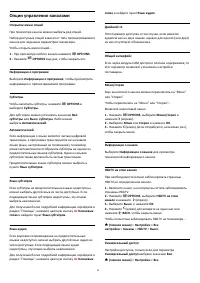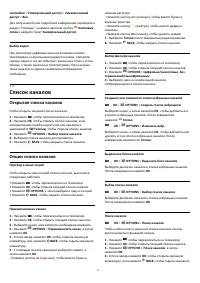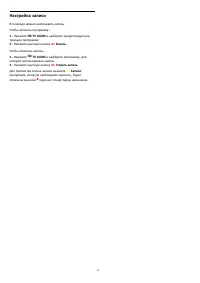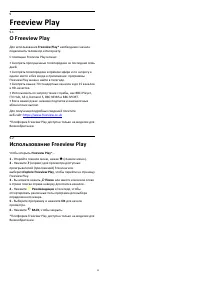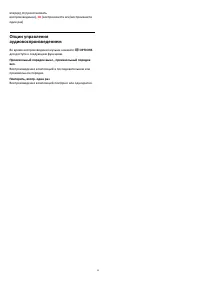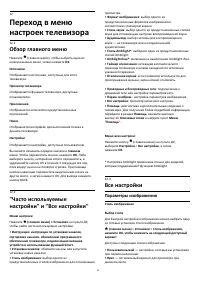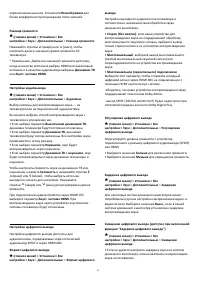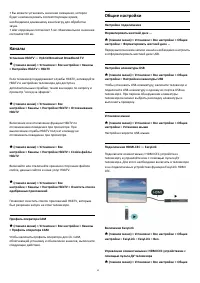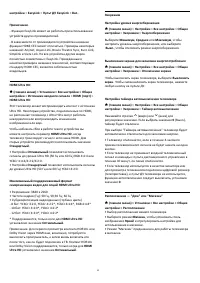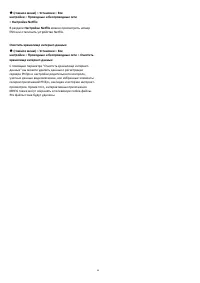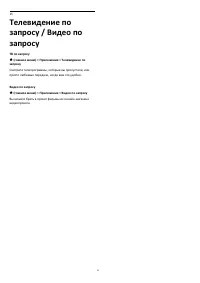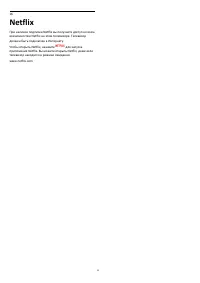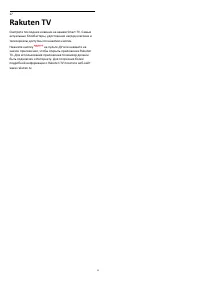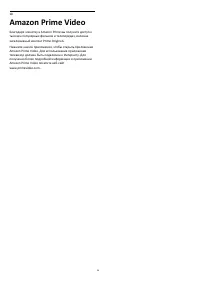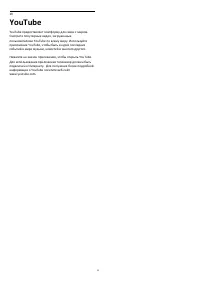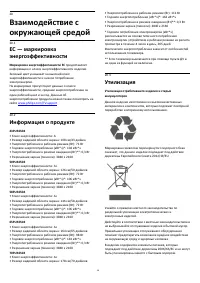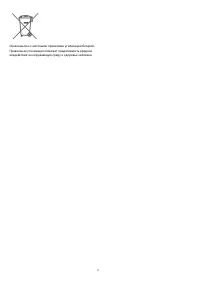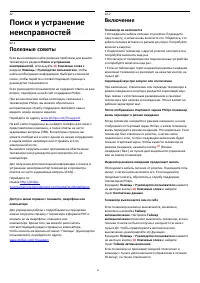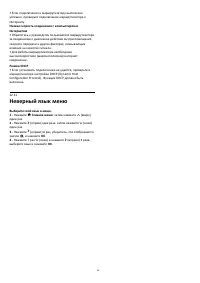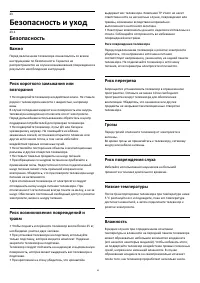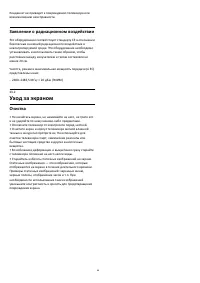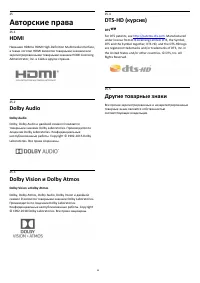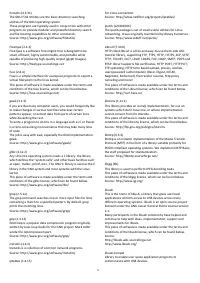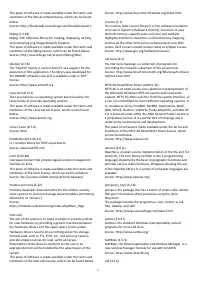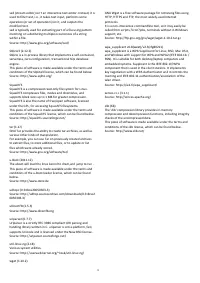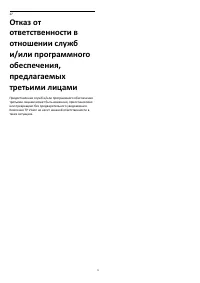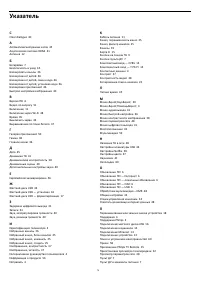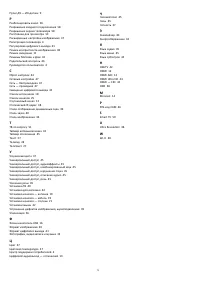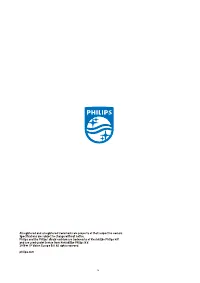Телевизоры Philips 65PUS6504 - инструкция пользователя по применению, эксплуатации и установке на русском языке. Мы надеемся, она поможет вам решить возникшие у вас вопросы при эксплуатации техники.
Если остались вопросы, задайте их в комментариях после инструкции.
"Загружаем инструкцию", означает, что нужно подождать пока файл загрузится и можно будет его читать онлайн. Некоторые инструкции очень большие и время их появления зависит от вашей скорости интернета.
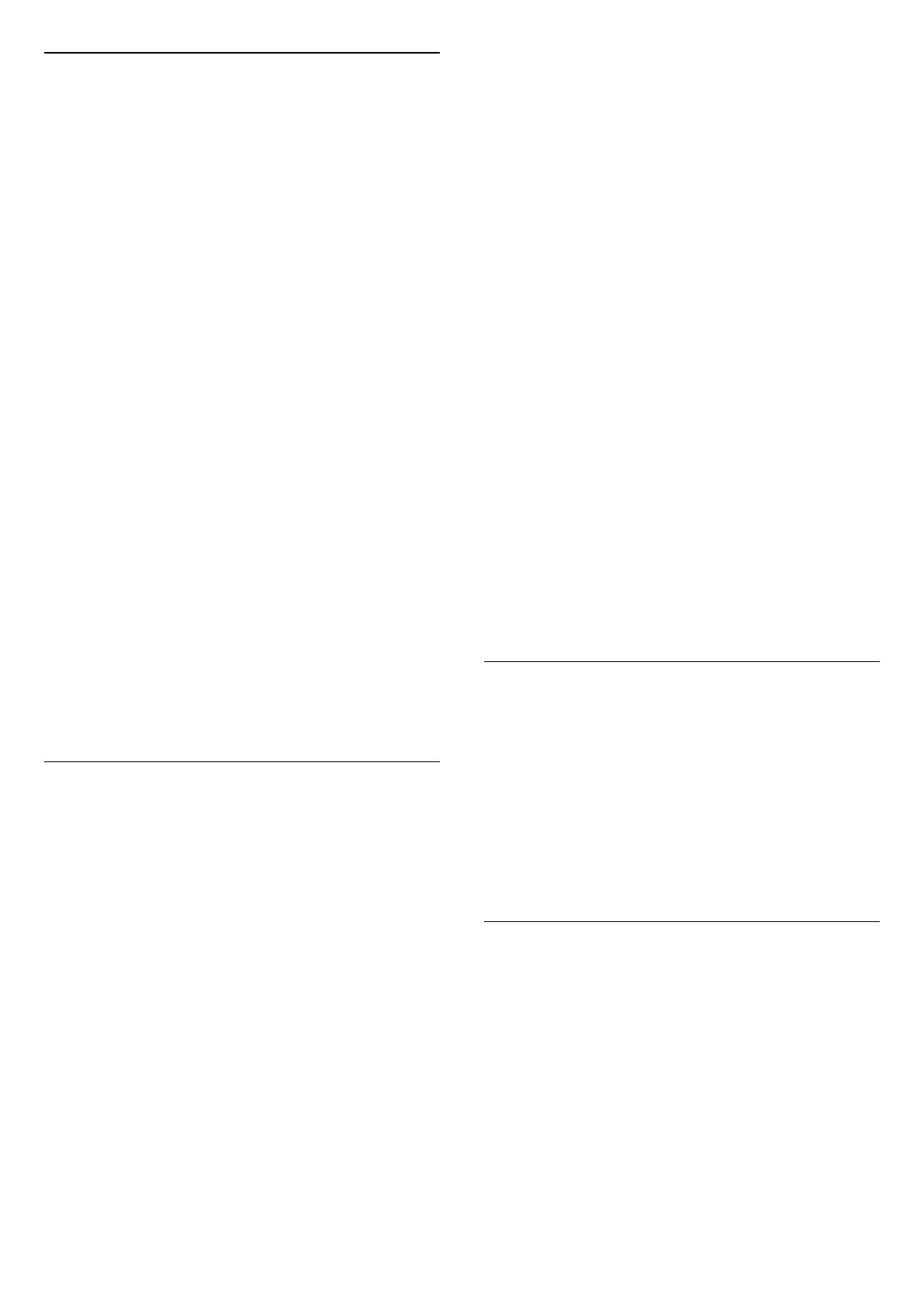
Установка для магазина
(главное меню) > Установки > Все настройки > Общие
настройки > Установка для магазина
Когда телевизор работает в режиме Магазин, на нем
можно просматривать логотипы функций или включить
демопоказ.
Настройка изображения и звука
(главное меню) > Установки > Все настройки > Общие
настройки > Установка для магазина > Изображение и
звук
Выберите Оптимизировано для магазина или
Пользовательские настройки для настройки изображения
и звука.
Логотипы и баннер
(главное меню) > Установки > Все настройки > Общие
настройки > Установка для магазина > Логотипы и баннер
Установите для отображения Логотипы функций и
Информационный баннер.
Автоматический запуск Demo Me
(главное меню) > Установки > Все настройки > Общие
настройки > Установка для магазина > Автоматический
запуск Demo Me
Включите/выключите автоматический запуск Demo Me.
Управление демофайлами
(главное меню) > Приложения > Меню демо
> Управление демофайлами
Когда телевизор работает в режиме Магазин, вы можете
управлять демороликами в приложении Меню демо.
Воспроизведение деморолика
(главное меню) > Приложения > Меню демо
> Управление демофайлами > Воспроизведение
Выберите деморолик и нажмите "Воспроизведение".
Копирование демофайла
(главное меню) > Приложения > Меню демо
> Управление демофайлами > Копировать на устройство
USB
Скопируйте демофайл на USB-накопитель.
Удаление демофайла
(главное меню) > Приложения > Меню демо
> Управление демофайлами > Удалить
Удалите демофайл с телевизора.
Конфигурация деморежима
(главное меню) > Приложение > Меню демо
> Управление демофайлами > Конфигурация
Выберите для телевизора режим Основной телевизор или
Вспомогательный телевизор.
Загрузка нового демофайла
(главное меню) > Приложения > Меню демо
> Управление демофайлами > Загрузить новые
Если для параметра Конфигурация задано значение
Основной телевизор, вы можете загрузить новый
демофайл.
Установка автоматической задержки
(главное меню) > Приложения > Меню демо
> Управление демофайлами > Установка автоматической
задержки
Установите время автоматической задержки с 15 секунд
до 5 минут.
Выбор последовательности файлов для автоматического
цикла
(главное меню) > Приложения > Меню демо
> Управление демофайлами > Выбор
последовательности файлов для автоматического цикла
Выберите деморолик для воспроизведения в
автоматическом цикле.
Игровой режим HDMI Auto
(главное меню) > Установки > Все настройки > Общие
настройки > Источники входного сигнала > HDMI (порт) >
Игровой режим HDMI Auto
Установите для параметра Игровой режим HDMI Auto
значение Вкл., чтобы телевизор автоматически
устанавливал стиль изображения "Игры" при получении
информации о подключении устройства HDMI к
телевизору. Эта функция доступна для выбора, только если
для HDMI Ultra HD установлено значение Оптимальный.
Сброс настроек и перезагрузка ТВ
Сброс всех настроек телевизора до исходных значений
(главное меню) > Установки > Все настройки > Общие
настройки > Заводские установки
Повторение полной установки и настройка телевизора до
состояния при его первом включении
(главное меню) > Установки > Все настройки > Общие
настройки > Переустановка ТВ
Введите PIN-код и нажмите Да, чтобы выполнить полную
перезагрузку телевизора. Все настройки будут сброшены,
44
Содержание
- 4 Поддержка
- 6 ПО; Обновление ПО; Поиск обновлений; Локальные обновления; Версия ПО
- 7 Краткое руководство; Пульт ДУ; Замена элементов питания и очистка; Обзор кнопок
- 10 Настройка; Инструкции по безопасности; Установка ТВ; Подставка для телевизора; Включение телевизора
- 11 Подключение кабеля питания
- 12 Соединения; Руководство по подключению; HDMI
- 13 Аудиоустройство; HDMI ARC
- 14 Наушники; Мобильное устройство
- 15 Другое устройство
- 16 Жесткий диск USB
- 18 Список источников; Изменение имени устройства
- 19 Каналы; Установка канала; Антенна и кабель
- 21 Спутниковый канал
- 23 Копирование списка каналов
- 24 Опции управления каналами
- 25 Список каналов; Открытие списка каналов
- 26 Избранные каналы; Об избранных каналах
- 27 Опции телетекста
- 28 Телегид; Что требуется
- 29 Настройка записи
- 30 Freeview Play; О Freeview Play
- 31 Запись
- 33 Через подключение USB; Фотографии; Просмотр фотографий; 60-градусные фотографии; Просмотр 360-градусных фотографий
- 34 Параметры 360-градусных фотографий; Видео; Воспроизведение видеозаписей; Опции управления видеофайлами; Музыка; Воспроизведение музыки
- 36 Обзор главного меню; Все настройки; Параметры изображения
- 40 Настройки звука
- 47 Беспроводное подключение
- 50 Smart TV; Установка Smart TV; Стартовая страница Smart TV
- 52 Netflix
- 53 Rakuten TV
- 54 Amazon Prime Video
- 55 YouTube
- 58 Характеристики; Прием; Поддержка тактовой синхронизации
- 59 Подключения
- 60 Полезные советы
- 62 Изображение
- 63 Звук; HDMI — UHD
- 64 Неверный язык меню
- 65 Безопасность и уход; Безопасность
- 66 Заявление о радиационном воздействии; Уход за экраном; Очистка
- 68 Авторские права; Другие товарные знаки
- 74 Указатель